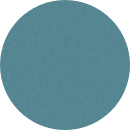1. Hàm tính tổng SUM: Hàm cộng giá trị các ô
Hàm SUM là một trong các hàm cơ bản trong excel cho phép bạn cộng tổng giá trị trong các ô được chọn.
Cú pháp: =SUM (Number1, Number2..)
Ví dụ: Các bạn cần tính tổng điểm 3 môn của một bạn nam trong lớp.
2. Hàm điều kiện IF
Khi bạn muốn lọc các giá trị trong bảng tính Excel, thì lúc này hàm IF sẽ giúp bạn thực hiện công việc đó
Cú pháp: IF (điều kiện, giá trị 1, giá trị 2)
Ví dụ: Để xem ai thi đỗ, phải thi lại, bạn sử dụng hàm IF với công thức =IF(H5 > 5,"Đỗ","Thi lại"). Gõ đúng công thức, kết quả sẽ hiển thị đúng yêu cầu của bạn.
3. Hàm lấy ký tự bên trái (LEFT)
Hàm LEFT là hàm lấy chuỗi giá trị bên trái của một chuỗi ký tự, bạn có thể lấy 2 3 hay nhiều ký tự trong ký tự đó.
Cú pháp: =LEFT(text, n)
Trong đó: - text: Chuỗi ký tự.
- n: Số ký tự cần cắt ra từ chuỗi ký tự. (giá trị mặc định là 1).
Ví dụ: Bạn muốn lấy 2 ký tự đầu trong họ tên của Học sinh, bạn sử dụng hàm left cú pháp như sau: =LEFT(B5,2) Kết quả sẽ trả về 2 ký tự đầu chính xác.
4. Lấy ký tự bên phải (RIGHT)
Trái ngược với Hàm LEFT, hàm RIGHT giúp bạn lấy chuối giá trị bên phải của chuỗi ký tự, và bạn hoàn toàn có thể lấy nhiều hơn 1 ký tự trong số chuỗi ký tự đó
Cú pháp: =RIGHT(text, n)
- Trong đó: - Text: chuỗi ký tự.
- n: Số ký tự cần cắt ra từ chuỗi ký tự. (giá trị mặc định là 1)
Ví dụ: Bạn muốn lấy 2 ký tự bên phải trong họ tên của Học sinh, bạn dùng cú pháp như sau: =RIGHT(B5,2) Kết quả sẽ trả về 2 ký tự đầu chính xác.
5. Hàm MIN: Hàm tìm giá trị nhỏ nhất
Hàm MIN có chức năng tìm giá trị nhỏ nhất trong các ô hoặc vùng được chọn
Cú pháp: =MIN (Vùng chứa dữ liệu kiểu số)
Ví dụ: Tìm điểm trung bình thấp nhất của các học sinh trong lớp
6. Hàm MAX: Hàm tìm giá trị lớn nhất
Hàm MAX có chức năng tìm giá trị lớn nhất trong các ô hoặc vùng được chọn
Cú pháp: =MAX(Vùng chứa dữ liệu kiểu số)
Ví dụ: Tìm tổng điểm cao nhất của các học sinh trong lớp.
7. Hàm tính giá trị trung bình AVERAGE
Hàm AVERAGE là một trong các hàm cơ bản trong excel cho phép bạn tính giá trị trung bình của các ô hoặc các vùng được chọn. Sử dụng hàm AVERAGE bạn sẽ thực hiện phép tính đơn giản hơn
Cú pháp: =AVERAGE(Number1, Number2..)
Ví dụ: Các bạn cần tính điểm trung bình của một bạn trong lớp.
8. Hàm cắt các khoảng trống TRIM
Hàm TRIM là hàm loại bỏ khoảng trống giữa các ký tự trong chuỗi ký tự và chỉ để lại duy nhất một khoảng trống (bằng 1 dấu cách giữa các tư) mà thôi. Với nhiều ô chứa chuỗi ký tự có nhiều khoảng trống thì hàm TRIM thật sự là hữu ích
Cú pháp: =TRIM(text)
Trong đó: Text là đoan văn bản chứa khoảng trắng cần loại bỏ là 1
Ví dụ: Trong cột Họ tên, hiện tại có rất nhiều khoảng trống, để loại bỏ các khoảng trống này, bạn dùng cú pháp =TRIM(B5).
9. Hàm nối chuỗi CONCATENATE
Hàm CONCATENATE là hàm nối chuỗi ký tự trong bảng tính excel, sử dụng hàm CONCATENATE, bạn sẽ không phải thủ công ghép các chuỗi từ lại với nhau.
Cú pháp: =CONCATENATE (text 1, text 2, …)
Trong đó: Text 1: là chuỗi thứ 1 (đây là chuỗi bắt buộc)
Text 2 …: tùy chọn, tối đa 255 chuỗi, và các chuỗi phải được phân tách nhau bởi dấu phẩy
Ví dụ: Bạn muốn ghi chú xem sinh viên có tổng điểm bao nhiêu. Bạn dùng cú pháp =CONCATENATE(B5," có tổng điểm là ",G5). Sau đó xem kết quả, bạn dùng chuột trỏ vào I5 và kéo xuống dưới, các kết quả sẽ tự động được ghi ra
10. Hàm COUNT: Hàm đếm dữ liệu kiểu số
Hàm COUNT là hàm excel cơ bản có chức năng đếm dữ liệu. Sử dụng hàm Count, bạn sẽ đếm được số dữ liệu kiểu số trong bảng tính excel
Cú pháp: =COUNT(Vùng chứa dữ liệu cần đếm)
11. Hàm COUNTA: Hàm đếm các ô có chứa dữ liệu
Hàm COUNTA có chức năng đếm các ô có chứa dữ liệu
Cú pháp: =COUNTA(Vùng chứa dữ liệu cần đếm)
Chúc bạn học tốt!
1. Hàm SUM.
Cú pháp: SUM(Number1, Number2..).
Các tham số: Number1, Number2… là các số cần tính tổng.
Chức năng: Cộng tất cả các số trong một vùng dữ liệu được chọn.
Ví dụ: =SUM(D7:D12) tính tổng các giá trị từ ô D7 đến ô D12.
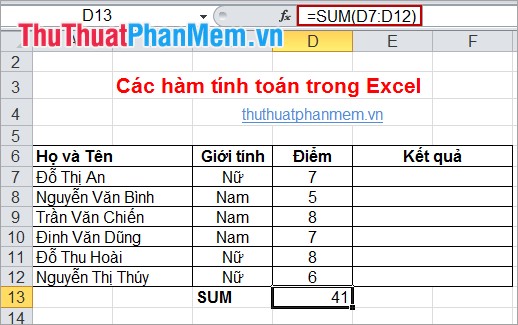
2. Hàm SUMIF.
Cú pháp: SUMIF(Range, Criteria, Sum_range).
Các tham số:
+ Range: là dãy số mà các bạn muốn xác định.
+ Criteria: điều kiện, tiêu chuẩn các bạn muốn tính tổng (có thể là số, biểu thực hoặc chuỗi).
+ Sum_range: là các ô thực sự cần tính tổng.
Chức năng: Tính tổng các ô được chỉ định bởi những tiêu chuẩn đưa vào.
Ví dụ: =SUMIF(A1:A5,"Nam",B1:B5) tính tổng các ô từ B1 đến B5 với điều kiện giá trị trong cột từ A1 đến A5 là Nam.
B. Nhóm hàm tính giá trị trung bình.1. Hàm AVERAGE.
Cú pháp: AVERAGE(Number1,Number2…).
Các tham số: Number1,Number2… là các số cần tính giá trị trung bình.
Chức năng: Trả về giá trị trung bình của các đối số.
Ví dụ: =AVERAGE(D7:D12) tính giá trị trung bình các ô từ D7 đến D12.
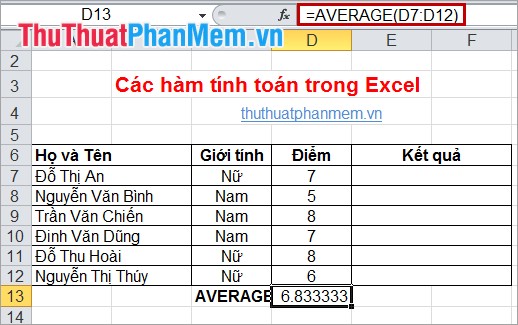
2. Hàm SUMPRODUCT.
Cú pháp: SUMPRODUCT(Array1,Array2,Array3…).
Các tham số: Array1: bắt buộc, đối số mảng đầu tiên mà bạn muốn nhân các thành phần của nó rồi cộng tổng.
Array2, Array3 … tùy chọn, các đối số mảng từ 2 đến 255 mà bạn muốn nhân các thành phần của nó rồi cộng tổng.
Lưu ý: Các đối số trong các dãy phải cùng chiều, nếu không hàm sẽ trả về giá trị lỗi #VALUE.
Chức năng: Lấy tích của các dãy đưa vào, sau đó tính tổng các tích đó.
C. Nhóm hàm tìm giá trị lớn nhất và nhỏ nhất.1. Hàm MAX.
Cú pháp: MAX(Number1, Number2…).
Các tham số: Number1, Number2… là dãy mà các bạn muốn tìm giá trị lớn nhất ở trong đó.
ADVERTISEMENT
Chức năng: Hàm trả về số lớn nhất trong dãy được nhập.
Ví dụ: =MAX(A5:A9) đưa ra giá trị lớn nhất trong các ô từ A5 đến A9.
2. Hàm LAGRE.
Cú pháp: LARGE(Array,k).
Các tham số:
+ Array là một mảng hoặc một vùng dữ liệu.
+ k là thứ hạng của số bạn muốn tìm kể từ số lớn nhất trong dãy.
Chức năng: Tìm số lớn thứ k trong một dãy được nhập.
3. Hàm MIN.
Cú pháp: MIN(Number1, Number2…).
Các tham số: Number1, Number2… là dãy mà bạn muốn tìm giá trị nhỏ nhất ở trong đó.
Chức năng: Hàm trả về số nhỏ nhất trong dãy được nhập vào.
Ví dụ: =MIN(A4:A7) trả về số nhỏ nhất trong số các ô từ A4 đến A7.
4. Hàm SMALL.
Cú pháp: SMALL(Array,k).
Các tham số:
+ Array là một mảng hoặc một vùng của dữ liệu.
+ k là thứ hạng của số mà bạn muốn tìm kể từ số nhỏ nhất trong dãy.
Chức năng: Tìm số nhỏ thứ k trong một dãy được nhập vào.
D. Nhóm hàm đếm dữ liệu.1. Hàm COUNT.
Cú pháp: COUNT(Value1, Value2…).
Các tham số: Value1, Value2… là mảng hay dãy dữ liệu.
Chức năng: Hàm đếm các ô chứa dữ liệu kiểu số trong dãy.
Ví dụ: =COUNT(D7:D12) đếm các ô chứa dữ liệu kiểu số trong dãy từ ô D7 đến ô D12.
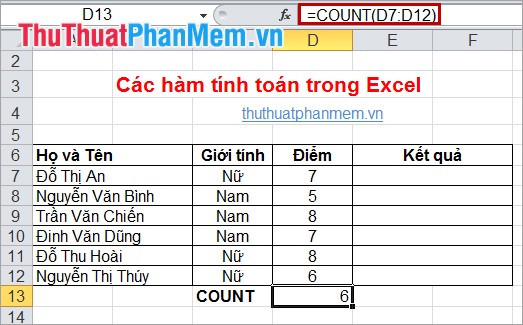
2. Hàm COUNTA.
Cú pháp: COUNTA(Value1, Value2…).
Các tham số: Value1, Value2… là mảng hay dãy dữ liệu.
Chức năng: Hàm đếm tất cả các ô chứa dữ liệu.
Ví dụ: =COUNTA(A1:A7) đếm các ô chứa dữ liệu trong dãy từ ô A1 đến ô A7.
3. Hàm COUNTIF.
Cú pháp: COUNTA(Range, Criteria).
Các tham số:
+ Range: dãy dữ liệu các bạn muốn đếm.
+ Criteria: điều kiện, tiêu chuẩn cho các ô đếm.
Chức năng: Hàm đếm các ô chứa giá trị theo điều kiện cho trước.
Ví dụ: =COUNTIF(A1:A8,"<50") đếm tất cả các ô từ A1 đến A8 có chứa số nhỏ hơn 50.
II. HÀM LOGIC.1. Hàm AND.
Cú pháp: AND(Logical1,Logical2…).
Các đối số: Logical1, Logical2… là các biểu thức điều kiện.
Chức năng: Hàm trả về giá trị TRUE(1) nếu tất cả các đối số của nó là đúng, trả về giá trị FALSE(0) nếu một hay nhiều đối số của nó là sai.
Lưu ý:
+ Các đối số phải là giá trị logic hoặc mảng hay tham chiếu có chứa giá trị logic.
+ Nếu đối số tham chiếu là giá trị text hoặc Null (rỗng) thì những giá trị đó bị bỏ qua.
+ Nếu vùng tham chiếu không chứa giá trị logic thì hàm trả về lỗi #VALUE!
Ví dụ: =AND(C7="Nữ",D7=7) vì cả 2 biểu thức đều đúng lên giá trị trả về là TRUE.
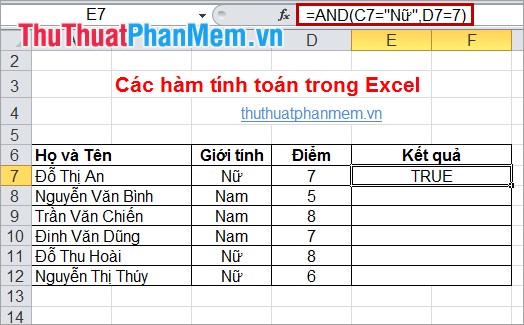
2. Hàm OR.
Cú pháp: OR(Logical1,Logical2…).
Các đối số: Logical1, Logical2… là các biểu thức điều kiện.
Chức năng: Hàm trả về giá trị TRUE(1) nếu bất cứ một đối số nào của nó là đúng, trả về giá trị FALSE(0) nếu tất cả các đối số của nó là sai.
Ví dụ: =OR(A1<10,A3>100)
+ Nếu A1 nhỏ hơn 10 hoặc A3 nhỏ hơn 10 thì hàm trả về giá trị TRUE.
+ Nếu A1 lớn hơn 10 và A3 nhỏ hơn 100 thì hàm trả về giá trị FALSE.
3. Hàm NOT.
Cú pháp: NOT(Logical).
Đối số: Logical là một giá trị hay một biểu thức logic.
Chức năng: Hàm đảo ngược giá trị của đối số, sử dụng NOT khi bạn muốn phủ định giá trị của đối số.
III. NHÓM HÀM TOÁN HỌC.1. Hàm ABS.
Cú pháp: ABS(Number).
Đối số: Number là một giá trị số, một tham chiếu hay một biểu thức.
Chức năng: Lấy giá trị tuyệt đối của một số.
Ví dụ: =ABS(D10) trả về giá trị tuyệt đối của ô D10.
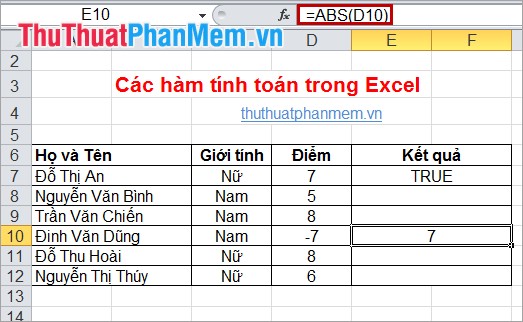
2. Hàm POWER.
Cú pháp: POWER(Number, Power).
Các tham số:
+ Number là một số thực mà bạn muốn lấy lũy thừa.
+ Power là số mũ.
Chức năng: Hàm trả về lũy thừa của một số.
Ví dụ: =POWER(10,2) kết quả trả về là 100.
3. Hàm PRODUCT.
Cú pháp: PRODUCT(Number1, Number2…).
Các tham số: Number1, Number2… là dãy số mà bạn muốn nhân.
Chức năng: Sử dụng hàm Product thay cho toán tử nhân để tính tích một dãy.
Ví dụ: =PRODUCT(A1,A5) nhân các số trong dãy số từ A1 đến A5.
4. Hàm MOD.
Cú pháp: MOD(Number, divisor).
Các đối số:
+ Number là số bị chia.
+ divisor là số chia.
Chức năng: Lấy giá trị dư của phép chia.
Ví dụ: =MOD(25,2) giá trị trả về là 1.
5. Hàm ROUNDUP.
Cú pháp: ROUNDUP(Number, Num_digits).
Các tham số:
+ Number là một số thực mà bạn muốn làm tròn lên.
+ Num_digits là bậc số thập phân mà các bạn muốn làm tròn.
Chức năng: Làm tròn lên một số.
Lưu ý:
+ Nếu Num_digits >0 sẽ làm tròn phần thập phân.
+ Nếu Num_digits =0 sẽ làm tròn lên số tự nhiên gần nhất.
+ Nếu Num_digits <0 sẽ làm tròn phần nguyên sau dấu thập phân.
6. Hàm EVEN.
Cú pháp: EVEN(Number).
Tham số: Number là số mà các bạn muốn làm tròn.
Chức năng: Làm tròn lên thành số nguyên chẵn gần nhất.
Lưu ý: Nếu number không phải là kiểu số thì hàm trả về lỗi #VALUE!
7. Hàm ODD.
Cú pháp: ODD(Number).
Tham số: Number là số mà các bạn muốn làm tròn.
Chức năng: Làm tròn lên thành số nguyên lẻ gần nhất.
8. Hàm ROUNDDOWN.
Cú pháp: ROUNDDOWN(Number, Num_digits).
Các tham số:
+ Number là một số thực mà bạn muốn làm tròn lên.
+ Num_digits là bậc số thập phân mà các bạn muốn làm tròn.
Chức năng: Làm tròn xuống một số.
1, SUM (tính tổng)
SUM(gt1:gt2)
vd: SUM(A1:A10)
2, MIN (tìm gt nhỏ nhất)
MIN(gt1:gt2)
vd: MIN(A1:A10)
3, MAX(tìm gt lớn nhất)
MAX(gt1:gt2)
vd: MAX(A3:B21)
4, AVERAGE(trung bình)
AVERAGE(gt1:gt2)
vd: AVERAGE(G3:K5)
5, COUNT(đếm)
COUNT(gt1:gt2)
vd: COUNT(A1:A10)
6, IF(điều kiện)
IF(điều kiện,kết quả 1, kết quả 2) *điều kiện đúng nhận kq1, sai nhận kq2*
vd: IF(A3="E","Em","Anh")
7, IF mở rộng (>1 if)
IF(điều kiện 1,kq1if(điều kiện 2,kq2,kq3)
*điều kiện 1 đúng nhận kq1, sai sét điều kiện 2
điều kiện 2 đúng nhận kq2, sai nhận kq3
vd: if(A3="E","Em",if(A3="A","Anh","Người lạ"))
a) hàm tính tổng: SUM
VD: =SUM(2,3,5,7)
b) hàm tính trung bình cộng: AVERAGE
VD: =AVERAGE(5,10,15)
c) hàm sát định giá trị lớn nhất: MAX
VD: =MAX(9,8,7,10)
d) hàm sát định giá trị nhỏ nhất: MIN
VD: =MIN(2,5,8)